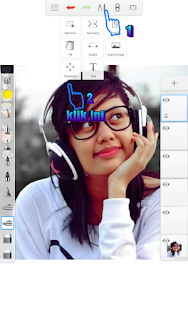Cara Edit Foto Mozaik di Autodesk Sketchbook Android Terbaru
Cara Edit Foto - Selamat sore sahabat editor, senang rasanya bisa terus hadir membagikan berbagai macam seputar edit foto dengan ponsel android. Dalam postingan sebelumnya saya bagikan cara edit foto typography wajah di picsay pro android, semoga sekarang ini sudah pada pintar bikin typography wajah ya!! Pada kesempatan kali ini saya memakai dua bauh aplikasi edit foto yaitu picsay pro dan autodesk sketchbook, untuk membuat Foto mazaik di android.
Buat sobat android yang masih awam dan belum menguasai betul aplikasi edit foto autodesk sketchbook, bisa lihat postingan saya sebelumnya tentang cara menggunakan aplikasi autodesk sketchbook. Untuk membuat foto mozaik ini kita harus mengumpulkan bahan foto lebih banyak dari editan foto yang sebelumnya telah saya posting, karena nantinya akan dijadikan satu untuk menutupi seleuruh permukaan foto utama yang akan kita edit.
Berikut ini beberapa tahapan edit poto mozaik diandroid, silahkan disimak dengan baik jangan sampai ada proses yang tertinggal.
Bahan
Aplikasi Picsay Pro dan Sketchbook disini
Langkah - 1
Langkah pertama kita buka dulu aplikasi picsay pro, lalu buat BG dengan ukuran 140x1000 untuk warna BG saya gunakan warna hitam.
Langkah - 2
Setelah kita buat BG sekarang kita masukan foto-foto untuk disatukan caranya klik effect - insert picture, lakukan terus menerus hingga BG yang hitam tadi tertutupi.
Langkah - 3
Jika sudah kita klik export - save, kita keluar dari aplikasi picsay pro ini.
Langkah - 4
Buka aplikasi autodesk sketchbook dan masukan poto yang akan diedit mozaik ( poto utama).
Langkah - 5
Klik icon + untuk menambahkan layer baru, lalu masukan foto yang tadi udah kita satukan di picsay pro
Langkah - 6
klik pada layer atas untuk menggandakan gambar layer dengan cara pilih duplicate, lakukan langkah ini sampai berulang-ulang sampai foto menutupi foto utama.
Langkah - 7
Untuk mengatur letak gambar bisa lihat penampakan di bawah ini, atur serapih mungkin dan jika dirasa sudah cukup rapi tekan pada layer atas - klik marge hingga nantinya terssisa tinggal dua layer(layer poto kecil + layer poto utama).
Langkah - 8
kita lanjut ketahapan selanjutnya yaitu klik pada layer paling atas - pilih blending - pilih multiply dan atur opacity nya sesuai selera masing-masing , perhatikan gambar dibawah ini.
Langkah - 9
Jika sudah pas kita marge layer ke-2 dan ke-1 dengan cara klik layer paling atas pilih marge. Langkah terakhir kita simpan editan foto mozaik ini di album galeri ponsel.
Selesai selamat mencoba !!! Jika dalam penyampaian tutorial diatas ini ada yang kurang dimengerti bisa coret - coret di kolom komentar.
Sekian saja ulasan yang bisa saya sampaikan tentang edit foto mozaik di autodesk sketchbook android, semoga postingan ini bermanfaat dan bisa menambah pengetahuan baru bagi pembaca semua. Terimakasih telah mampir di Rumah edit foto ini sampai bertemu kembali dengan saya di tutorial edit foto terbaru lainnya.
Buat sobat android yang masih awam dan belum menguasai betul aplikasi edit foto autodesk sketchbook, bisa lihat postingan saya sebelumnya tentang cara menggunakan aplikasi autodesk sketchbook. Untuk membuat foto mozaik ini kita harus mengumpulkan bahan foto lebih banyak dari editan foto yang sebelumnya telah saya posting, karena nantinya akan dijadikan satu untuk menutupi seleuruh permukaan foto utama yang akan kita edit.
Berikut ini beberapa tahapan edit poto mozaik diandroid, silahkan disimak dengan baik jangan sampai ada proses yang tertinggal.
Bahan
Aplikasi Picsay Pro dan Sketchbook disini
Cara Edit Foto Mozaik di Ponsel Android
Langkah - 1
Langkah pertama kita buka dulu aplikasi picsay pro, lalu buat BG dengan ukuran 140x1000 untuk warna BG saya gunakan warna hitam.
Langkah - 2
Setelah kita buat BG sekarang kita masukan foto-foto untuk disatukan caranya klik effect - insert picture, lakukan terus menerus hingga BG yang hitam tadi tertutupi.
Langkah - 3
Jika sudah kita klik export - save, kita keluar dari aplikasi picsay pro ini.
Langkah - 4
Buka aplikasi autodesk sketchbook dan masukan poto yang akan diedit mozaik ( poto utama).
Langkah - 5
Klik icon + untuk menambahkan layer baru, lalu masukan foto yang tadi udah kita satukan di picsay pro
Langkah - 6
klik pada layer atas untuk menggandakan gambar layer dengan cara pilih duplicate, lakukan langkah ini sampai berulang-ulang sampai foto menutupi foto utama.
Langkah - 7
Untuk mengatur letak gambar bisa lihat penampakan di bawah ini, atur serapih mungkin dan jika dirasa sudah cukup rapi tekan pada layer atas - klik marge hingga nantinya terssisa tinggal dua layer(layer poto kecil + layer poto utama).
Langkah - 8
kita lanjut ketahapan selanjutnya yaitu klik pada layer paling atas - pilih blending - pilih multiply dan atur opacity nya sesuai selera masing-masing , perhatikan gambar dibawah ini.
Langkah - 9
Jika sudah pas kita marge layer ke-2 dan ke-1 dengan cara klik layer paling atas pilih marge. Langkah terakhir kita simpan editan foto mozaik ini di album galeri ponsel.
Lihat Versi Videonya dibawah ini ↓↓
Selesai selamat mencoba !!! Jika dalam penyampaian tutorial diatas ini ada yang kurang dimengerti bisa coret - coret di kolom komentar.
Sekian saja ulasan yang bisa saya sampaikan tentang edit foto mozaik di autodesk sketchbook android, semoga postingan ini bermanfaat dan bisa menambah pengetahuan baru bagi pembaca semua. Terimakasih telah mampir di Rumah edit foto ini sampai bertemu kembali dengan saya di tutorial edit foto terbaru lainnya.